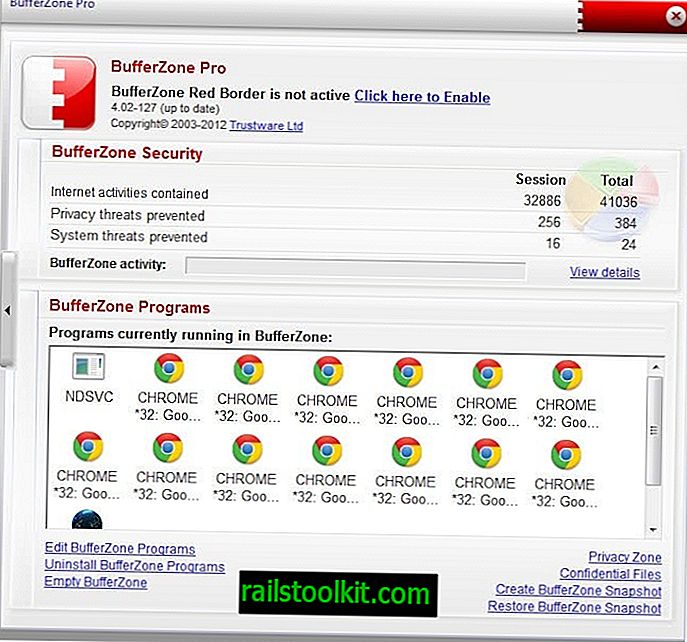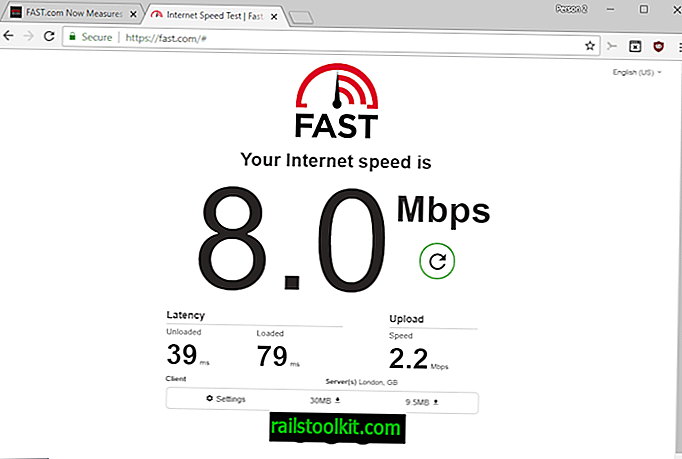PrintFriendlyとPDFは、Microsoft Edgeの新しいブラウザー拡張機能であり、Webページを印刷またはPDF作成用に最適化します。
MicrosoftがEdgeブラウザの拡張サポートを発表したとき、ChromeまたはFirefoxとの生産性のギャップを埋めるために、これがブラウザに非常に必要な後押しを与えることが期待されていました。
Anniversary Updateを伴う2016年の最初のリリースは、ストアにいくつかの拡張機能をプッシュしました。 しかし、その後はあまり起こりませんでした。 MicrosoftがWindowsストア経由で公開した新しい拡張機能が少しずつありましたが、それ以降8か月ほどで、ChromeまたはFirefox向けに数日でリリースされるものよりも実質的で完全なものはありませんでした。
Microsoft Edge用のPrintFriendlyとPDF

Microsoft Edge用のPrintFriendlyおよびPDFは、Edgeの最新のブラウザー拡張機能です。 これは、ChromeおよびFirefox用の人気のあるPrint Friendly拡張機能の移植版です。
この拡張機能は、アクセシビリティと印刷を改善するためにWebページを印刷しやすいページに変換するEdge独自のリーディングビュー機能を通過させるいくつかの機能をサポートしています。
PrintFriendlyとPDFはその機能を提供しますが、それだけです。 拡張機能により、インストール時にメニューにアイコンが追加され、クリックして機能を有効化できます。 アイコンをメニューからメインツールバーに移動するには、メニューでアイコンを右クリックし、[アドレスバーの横に表示]オプションを選択します。
拡張機能を有効にすると、問題のWebサイトのすべての余分な脂肪が削減されるため、最終的にメインの記事のみが表示されます。
上部に印刷、pdf、および電子メールのボタンを表示し、メニューアイコンの背後にある他の機能を非表示にします。
それをクリックすると、記事のテキストサイズを拡大または縮小し、フルサイズの画像の表示から大/中/小の画像に切り替えるか、画像をまったく表示しないことができます。
PrintFriendlyとPDFに付属するもう1つの機能は、ページ要素を削除する機能です。 たとえば、画像、テキストの段落、またはページの公開日などの他のデータなどの要素の上にマウスカーソルを移動し、表示される[クリックして削除]オプションをクリックします。
要素はページから即座に削除されます。 メニューをクリックして、そこに表示される元に戻すオプションを選択することにより、行った変更を元に戻すことができます。
画面に表示されているものを印刷するか、代わりにコンテンツをPDFファイルに保存できます。 他の唯一のオプションは、記事を受信者にメールで送信することです。 後者は、拡張機能を試したシステムでのテスト中に機能しませんでした。
終わりの言葉
PrintFriendlyとPDFは、画面に表示される内容をより詳細に制御できるようにすることで、Edge独自のリーダービューモードを拡張します。 Reader Viewがすでに満足できるものである場合、実際には必要ありません。
Edge拡張機能をインストールする代わりに、Print Friendlyが作成したブックマークレットを使用することもできます。 (Deskmodder経由)
Now You :なぜEdgeのブラウザ拡張機能がほとんどないのですか?